Arreglar Outlook OST sigue corrompiendo
Compruebe por qué su archivo OST de Outlook sigue corrompiéndose y las mejores soluciones para corregir el error "OST sigue corrompiéndose" con unos clics.
¿Viaja usted actualmente en avión? ¿Te acuerdas de que tienes que enviar correos electrónicos importantes a tus clientes? Para evitar cualquier latencia, considere la posibilidad de prepararlos a través de su dispositivo. En tal caso, trabajar con un archivo de datos sin conexión parece la mejor opción, que se sincronizaría automáticamente. Outlook proporciona tales opciones a través de su archivo de datos OST.
¿Qué ocurre si su archivo OST de Outlook sigue dañándose con estas operaciones? Para contrarrestarlo, hay que conocer algunos remedios coherentes. Este artículo se trata de proporcionarle los detalles que le ayudarán a resolver Outlook OST sigue corrompiendo.
Parte 1. ¿Qué es un archivo OST? ¿Qué es un archivo OST?
El archivo OST (Offline Storage Table) es la versión sin conexión del cliente de correo electrónico Outlook. Todo lo relacionado con el cliente de correo electrónico se guarda como una copia sincronizada a través de un archivo OST. Con este archivo puede encontrar toda la información de los buzones de su ordenador. Resulta muy útil cuando no puedes acceder a Internet para Outlook. Le proporciona todos los correos electrónicos, contactos y tareas que se han descargado.
Outlook OST se mantiene actualizado con el Exchange Server durante una conexión a Internet. Así, cualquier cambio en su cuenta de Outlook se sincronizará en el archivo OST. Mientras tanto, si usted tiende a realizar cualquier acción con su cuenta de Outlook, pero no tienen Internet. Usted puede hacer cambios comprobados a través de su archivo OST de Outlook. Esto cambiaría a través de su cuenta de Outlook una vez que se conecte a Internet.
Esta habilidad te ayuda a ahorrar bastante tiempo en tu trabajo. Mientras cambias a través del entorno offline, se actualiza en una conexión fiable. Los archivos OST de Outlook están conectados al cliente de correo electrónico en todo momento. Por ello, son muy importantes para garantizar la integridad del cliente de correo electrónico. Si el OST sigue corrompiéndose, esto saboteará directamente su cuenta de Outlook.
Parte 2: Razones para Outlook OST mantiene la corrupción
Ahora vamos a ver por qué OST sigue corrompiéndose en su ordenador. También tendrá problemas, ya que está conectado directamente a la cuenta de Outlook. Una conexión incorrecta entre el ordenador y el servidor sería un desastre. Para contrarrestarlo, es necesario comprender las razones de este error. ¿Por qué se produce este problema de OST? Vamos a averiguar las razones que pueden dañar el archivo OST:
1. Terminación indebida de Outlook
La primera razón de las muchas posibles es la finalización de Outlook. Puede que Outlook haya estado trabajando en algo en segundo plano y se haya bloqueado. Esto se habría hecho sin ninguna razón en particular o se habría estrellado debido a un apagón. Si esto ocurre, su archivo de datos de Outlook puede corromperse, ya que los procesos se bloquean.
2. Sobredimensionado de Outlook OST
Los archivos OST tienen un tamaño determinado que el usuario debe tener en cuenta. Si su correo electrónico de Outlook está cubierto por montones de datos, puede que llegue un momento en que se llene. En tal condición, existe la posibilidad de que su Outlook OST sigue corrompiendo. Un archivo OST sobredimensionado no te servirá de mucho, y estarías en un problema constante.
3. Archivo OST infectado
¿Qué pasa si un virus o malware ataca tu dispositivo? En tal situación, podría incluso dañar los datos de su ordenador. También puede incluir el archivo OST de Outlook. Si se corrompe, existe la posibilidad de que el virus haya hecho algo con él. Un archivo OST infectado no se ejecutará, y su correo electrónico de Outlook mostrará varios problemas con él.
4. Problemas causados por la sincronización
Como se ha indicado anteriormente, Outlook OST se sincroniza con el servidor del cliente de correo electrónico. Cualquier cambio introducido en el archivo OST se sincroniza con el servidor al conectarse. Por lo tanto, pueden surgir problemas si hay algún obstáculo en la sincronización particular. La primera sería que la OST sigue corrompiéndose, lo que la hace inútil.
5. Complementos innecesarios instalados
Si has instalado algún complemento en tu Outlook, podría causar problemas. Debido a ellos, no podrás realizar los cambios oportunos en tu Outlook. A medida que se acumulan en su cliente de correo electrónico, también corromperán su archivo OST.
Parte 3: Métodos rápidos para arreglar OST sigue siendo dañado
Ahora vamos a ver en los métodos utilizados para solucionar el archivo OST de Outlook que sigue siendo dañado. Una visión general de estos métodos le ayudará a entender cómo evitar este problema. A continuación, vamos a echar un buen vistazo a las estrategias para evitar pérdidas de datos significativas.
Método 1: Utilizar la herramienta de reparación de OST
Utilizar una herramienta de reparación de OST es la mejor opción entre los métodos principales que debe considerar. Esta herramienta le da autonomía para gestionar sus archivos OST a la perfección. Aunque aquí no se requiere ninguna aportación en particular, debe encontrar la mejor opción. Wondershare Repairit para correo electrónicoes un instrumento excepcional para ello.
Esto no sólo ha proporcionado a los usuarios la posibilidad de reparar PST. Pero también es bastante eficaz a la hora de ofrecer soluciones para archivos OST dañados. Por lo tanto, esta es la herramienta que debe probar si su Outlook OST sigue corrompiéndose. Wondershare Repairit proporciona un amplio conjunto de características para la utilidad del usuario.

Wondershare Repairit para correo electrónico
Lo han descargado 5.481.435 personas.
-
Reparar archivos PST y OST dañados en Outlook en todos los escenarios de corrupción de correo electrónico, tales como bloqueos de disco duro y sectores defectuosos, ataques de virus y caballos de Troya, corrupción de Outlook y mal funcionamiento, procedimiento de apagado incorrecto, etc.
-
Restaure los correos electrónicos de Outlook eliminados durante mucho tiempo y extraiga los mensajes de correo electrónico, carpetas, calendarios, etc. en cuestión de segundos.
-
Restaure correos electrónicos de Outlook eliminados durante mucho tiempo con una tasa de éxito del 100%.
-
Reparación de correos electrónicos en baños sin límites de tamaño y soporte para previsualizarlos todos antes de guardarlos.
-
Compatible con Windows 7/8/8.1/10/11, Windows Server 2012/2016/2019 y MacOS X 10.11~ MacOS 12 (Monterey).
Si desea ver cómo se puede utilizar esta herramienta de manera efectiva, vamos a averiguar en los pasos. Los pasos mencionados a continuación le dan la guía completa para reparar archivos OST de Outlook:
Paso 1: Descargar e iniciar Repairit for Email
Necesitas descargar e instalar Wondershare Repairit for Email. Como está presente como una aplicación independiente, búscala en tu ordenador e iníciala. En la pantalla de Repairit for Email que se abre, haz clic en "Seleccionar archivo".

Paso 2: Localizar o añadir el archivo OST dañado
La siguiente ventana le muestra dos opciones para localizar el archivo. La primera es "Buscar archivo" y la otra "Añadir archivo". Si desconoce la ubicación de su archivo OST, utilice la primera opción. De lo contrario, puede navegar hasta la ubicación exacta e importar su OST dañado.

Paso 3: Reparar archivo OST y guardar los resultados
Al importar el archivo OST, haga clic en "Reparar" para continuar. El archivo OST se repara y se previsualiza en la siguiente pantalla. Puede consultar toda la información definitiva relacionada con el expediente. Repairit también es conocido por recuperar archivos de correo electrónico eliminados de Outlook OST. Una vez satisfecho con los resultados, haga clic en "Guardar" para continuar.

Método 2: Comprima el archivo OST
Existe la opción de comprimir el archivo OST para evitar que ocupe demasiado. Como el sobredimensionamiento causa problemas de corrupción, esto es lo mejor que se puede buscar. Para entender cómo se hace, examine los pasos que se indican a continuación:
Paso 1: Inicie Outlook en su ordenador y vaya a la pestaña "Archivo"..
Allí, busque la "Configuración de la cuenta" entre las opciones disponibles. Al acceder, haga clic en "Configuración de la cuenta" en el menú desplegable.
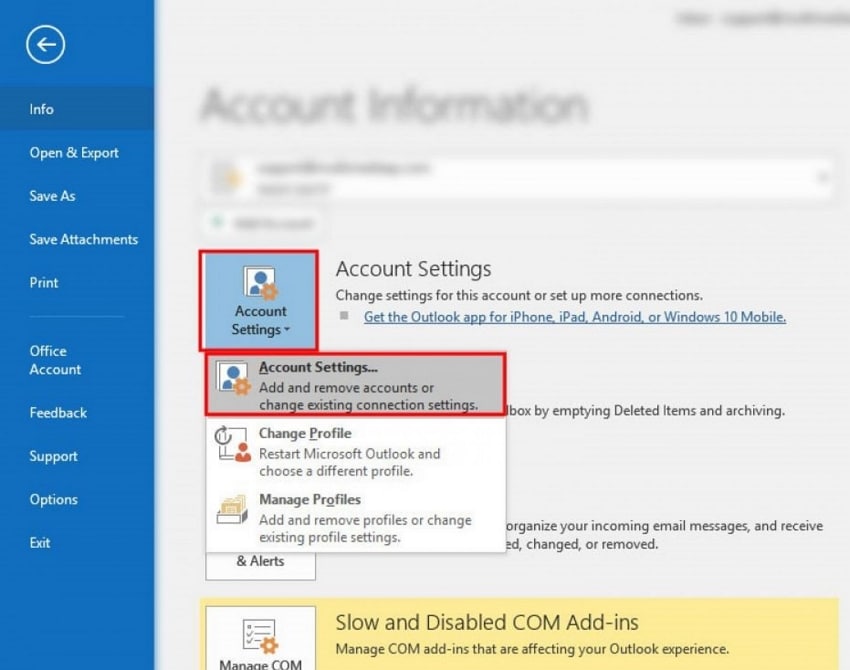
Paso 2: Con la nueva ventana delante, haz clic en la pestaña "Archivos de datos" de la parte superior.
Seleccione el archivo OST de la lista que aparece. A continuación, haz clic en "Configuración" para abrir una nueva ventana.
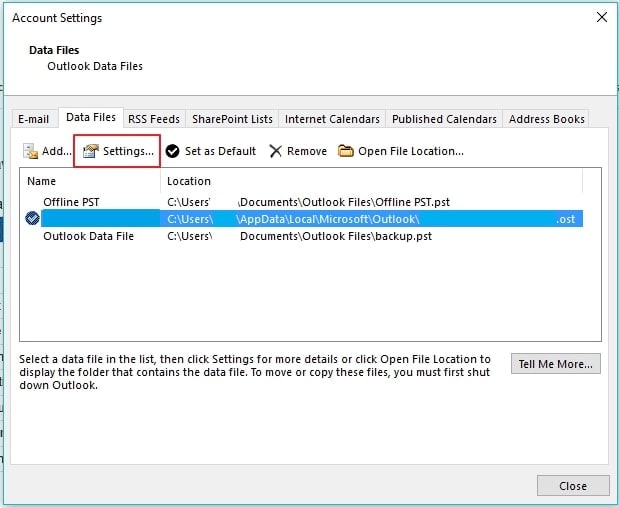
Paso 3: Allí, ir hacia la sección "Avanzado" y haga clic en "Configuración de archivos de datos de Outlook."
Tienes que seleccionar el botón "Compactar ahora" en la pantalla emergente y proceder haciendo clic en "Aceptar". De este modo, el archivo OST se compactará correctamente en su ordenador.

Método 3: Actualizar carpeta
Si su archivo OST de Outlook es inaccesible, puede intentar actualizarlo para resolver todos los problemas. De este modo, se modifica el archivo completo y se eliminan todos los fallos que pueda haber. Para practicar esto a través de su archivo OST de Outlook, es necesario mirar hacia fuera para los pasos como sigue:
Paso 1: Abra la ubicación del archivo OST y haga clic en él con el botón derecho del ratón.
A continuación, elija la opción "Propiedades" del menú desplegable del archivo OST.
Paso 2: En el siguiente cuadro de diálogo, seleccione la opción de "Borrar elementos sin conexión" y confirme haciendo clic en "Aceptar".
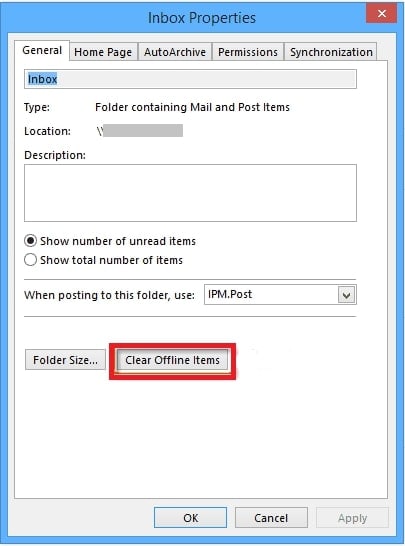
Paso 3: Vaya a la pestaña "Enviar/Recibir" de Outlook y haga clic en "Actualizar carpeta".
Se guardan todos los cambios en el archivo OST.
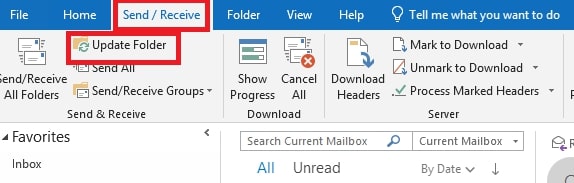
Método 4: Reconstruir el archivo OST
Si desea salir del problema de corrupción de Outlook OST, debe reconstruir el archivo OST. Este proceso es bastante simple; sin embargo, esto renueva el archivo de datos completo y lo renueva. Si nada va bien, debería reconstruir su archivo OST. Para realizar esta acción, vea los pasos a seguir para comprender el método de recreación del archivo OST. Antes de hacerlo, asegúrate de haber hecho una copia de seguridad de los datos de tu correo electrónico.
Paso 1: Debes cerrar todos los procesos de Outlook en tu ordenador.
Vaya a la carpeta del archivo OST de Outlook y elimínelo. Si desconoce su ubicación, inicie Outlook y haga clic en "Archivo".
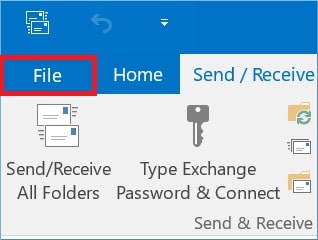
Paso 2: Vaya a la opción "Configuración de la cuenta" y seleccione "Configuración de la cuenta" en el menú desplegable.
Cuando se abra un nuevo cuadro de diálogo, haga clic en "Archivos de datos" en la parte superior. Allí, usted puede encontrar el archivo OST y seleccionarlo. A continuación, pulse sobre "Abrir ubicación del archivo" para acceder a la ubicación del archivo OST. A continuación, puede eliminarlo fácilmente con la tecla Supr del teclado.
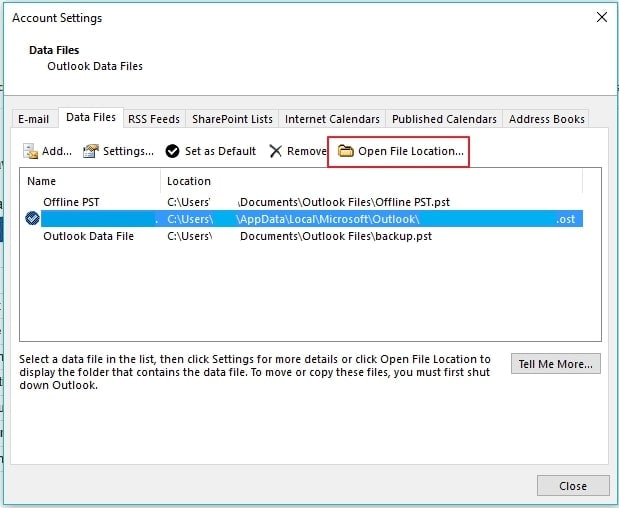
Paso 3: Al reiniciar Outlook en su ordenador, se volverá a crear el archivo OST de nuevo
Método 5: Modo de seguridad para MS Outlook
Los complementos en Outlook pueden causar bastantes problemas a los usuarios. Tenerlos activados puede entorpecer los procesos de Outlook y dificultar las cosas. Para contrarrestarlo, debe acceder al Modo de seguridad de su Outlook. Esto deshabilitaría todos los complementos de tu Outlook y lo haría funcionar sin problemas. Para conseguirlo, debes tener en cuenta los siguientes pasos:
Paso 1: Inicie el programa Ejecutar con las teclas de acceso directo de "Windows + R".
Paso 2: Al abrirse un cuadro de diálogo, deberá escribir y ejecutar el comando "outlook.exe/safe"..
Esto iniciaría Outlook en Modo Seguro. Usted puede realizar todo tipo de acciones a través de su Outlook OST sin obstáculos.
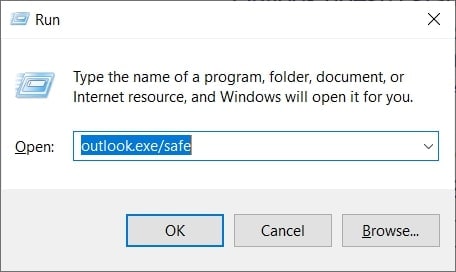
Método 6: Desactivar antivirus
Otra solución rápida que se le ocurre para su OST de Outlook es desactivar su antivirus. Los problemas de corrupción e inaccesibilidad pueden ser causados por el antivirus instalado en su dispositivo. Si no es tan fuerte, puede poner dificultades a los propios procesos informáticos. Por lo tanto, se recomienda encarecidamente desactivar el antivirus para realizar acciones en el archivo OST. El archivo OST dañado se resolvería y reformaría con facilidad.
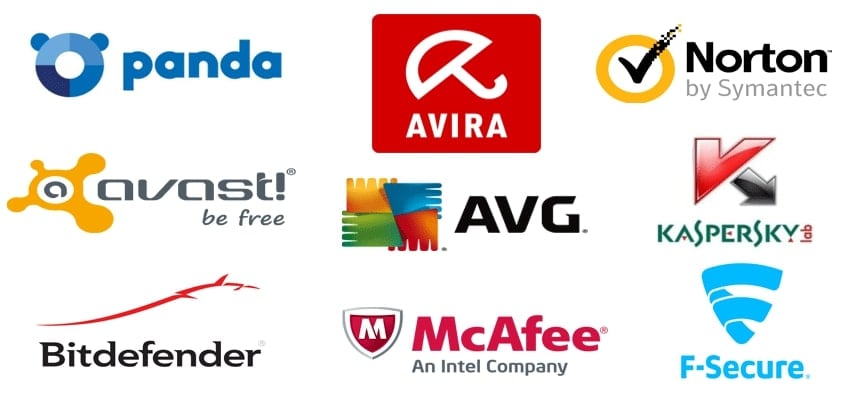
Conclusión
Este artículo ha sido bastante definitivo en el suministro de soluciones a los archivos OST corruptos. Si su Outlook OST sigue corrompiendo, esta es la dirección a tomar. Con una lista de diferentes soluciones disponibles, no tendrá ningún problema. No deje que su correo electrónico de Outlook se vuelva inútil para usted. Resolver todo tipo de problemas de corrupción de archivos OST utilizando los métodos y mucho más.

